Có nhiều nguyên nhân khác nhau có thể làm điện thoại khởi động lại liên tục. Cho dù nguyên nhân đó là gì, điều quan trọng là bạn cần phải biết một số giải pháp để khắc phục sự cố này.
Bạn chắc chắn sẽ cảm thấy khó chịu với tình huống điện thoại khởi động lại liên tục trong lúc mọi thứ còn chưa hoàn thành. Ví dụ: bạn đang nhắn tin với bạn bè, trò chuyện video với người thân hoặc đang tham gia giao tranh tổng trong tựa game yêu thích. Vậy đâu là nguyên nhân dẫn đến sự cố khó chịu này? Làm cách nào để khắc phục hoàn toàn sự cố đó?
Bạn đang đọc: Cách khắc phục lỗi điện thoại khởi động lại liên tục

Có nhiều nguyên nhân có thể làm cho điện thoại của bạn gặp sự cố và khởi động lại liên tục. Đó có thể là do một ứng dụng của bên thứ 3 bị lỗi, điện thoại quá nóng hoặc pin sắp hết… Cho dù nguyên nhân là gì, bạn đều có thể áp dụng một số giải pháp sửa lỗi điện thoại khởi động lại liên tục mà Blogkienthuc.edu.vn cung cấp trong bài viết này.
Lưu ý: Các hướng dẫn bên dưới có thể thay đổi một chút tuỳ thuộc vào điện thoại mà bạn đang sử dụng. Vì vậy, bạn hãy cố gắng tìm kiếm các cài đặt tương tự trên thiết bị của mình nhé.
Cách khắc phục lỗi điện thoại khởi động lại liên tục
Cập nhật hệ điều hành Android
Nếu bạn có máy tính Windows hoặc Mac, bạn đã quen với khái niệm cập nhật hệ điều hành để có thêm các tính năng, bản sửa lỗi và bản vá bảo mật mới nhất. Điện thoại Android của bạn cũng không có gì khác biệt.
Số lượng bản cập nhật dành cho điện thoại của bạn sẽ tuỳ thuộc vào kiểu máy và nhà sản xuất. Tuy nhiên, bạn hãy đảm bảo thiết bị luôn được chạy phiên bản hệ điều hành mới nhất bằng cách thường xuyên kiểm tra các bản cập nhật. Các bước cơ bản để làm điều đó như sau:
- Mở ứng dụng Settings trên điện thoại thông minh.
- Nhấn vào Software update.
- Nhấn vào Download and install.
- Nếu tìm thấy bản cập nhật, hãy nhấn vào Update.
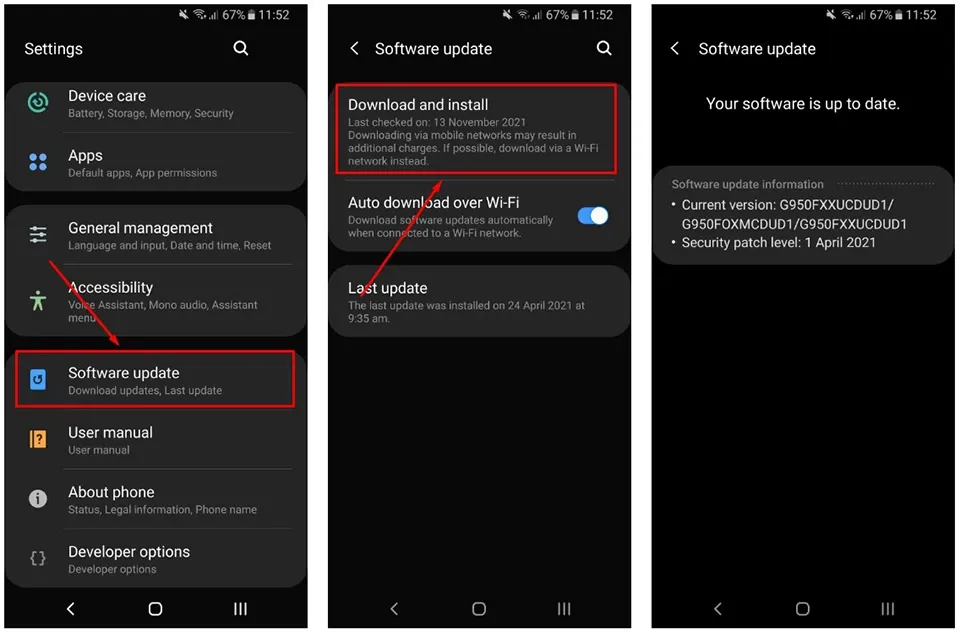
Cập nhật ứng dụng trên điện thoại
Cùng với việc cập nhật hệ điều hành, bạn cũng cần đảm bảo tất cả các ứng dụng trên điện thoại của mình chạy phiên bản mới nhất. Một số ứng dụng sẽ được cập nhật thường xuyên hơn những ứng dụng khác tùy thuộc vào nhà phát triển của ứng dụng đó.
Nếu bạn nhận thấy rằng điện thoại của mình khởi động lại khi sử dụng một ứng dụng nhất định, bạn có thể đang chạy phiên bản cũ của ứng dụng khiến nó không tương thích với phiên bản Android trên thiết bị. Việc cập nhật ứng dụng khá đơn giản, bạn chỉ cần:
- Mở ứng dụng CH Play trên điện thoại.
- Nhấn vào ảnh hồ sơ của bạn ở trên cùng bên phải.
- Nhấn vào tuỳ chọn Manage apps and device.
- Bạn sẽ thấy các ứng dụng đang có bản cập nhật mới. Nhấn vào tuỳ chọn Update all để cập nhật tất cả.
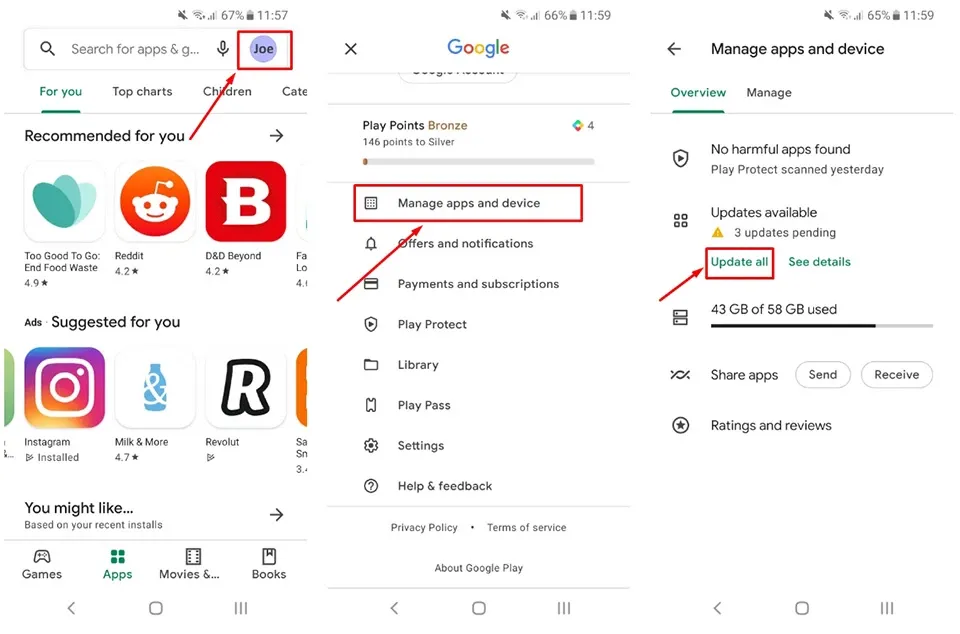
Vào chế độ an toàn và xoá ứng dụng lỗi
Có khả năng điện thoại của bạn cài đặt phải ứng dụng lỗi khiến nó phải khởi động lại liên tục. Vì vậy, bạn hãy vào chế độ an toàn của thiết bị, sau đó kiểm tra xem ứng dụng nào bị lỗi và xoá chúng đi. Các bước thực hiện như sau:
- Giữ nút nguồn để mở menu nguồn.
- Nhấn và giữ tùy chọn Power off.
- Thao tác này sẽ hiển thị tùy chọn vào Safe mode, bạn chỉ cần làm theo hướng dẫn trên màn hình để điện thoại khởi động vào chế độ an toàn.
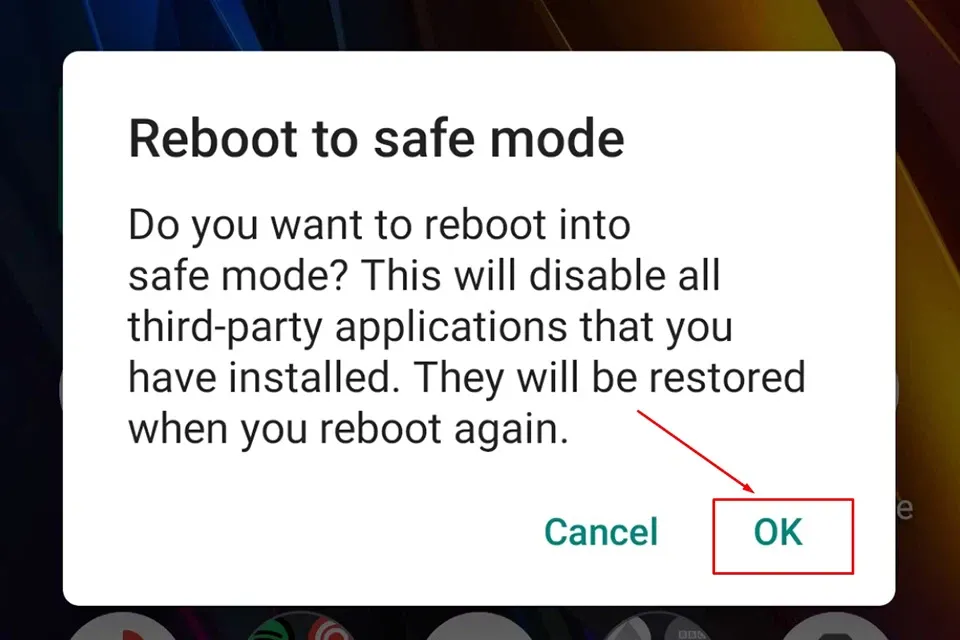
Trong chế độ an toàn, bạn hãy gỡ cài đặt những ứng dụng khả nghi. Bạn cũng có thể bắt đầu từ những ứng dụng được tải xuống gần đây nhất. Sau mỗi lần xoá ứng dụng, bạn nên thử khởi động lại điện thoại để xem sự cố đã được khắc phục hay chưa nhé.
Giải phóng thêm bộ nhớ cho điện thoại
Điện thoại của bạn chỉ có một lượng không gian lưu trữ giới hạn. Nếu bộ nhớ trống còn ít hơn 10%, điện thoại có thể gặp nhiều sự cố khác nhau, bao gồm cả việc nó liên tục khởi động lại. Do đó, bạn nên tạo thêm không gian trống cho thiết bị. Có một số cách để làm điều đó như xoá ứng dụng không sử dụng, xoá bộ nhớ cache, sao lưu dữ liệu lên đám mây và xoá chúng sau khi đã sao lưu thành công… Ngoài ra, bạn có thể mở rộng bộ nhớ của mình bằng cách thêm thẻ nhớ ngoài (nếu thiết bị hỗ trợ).
Hầu hết các điện thoại đều cho phép bạn xem bạn còn bao nhiêu dung lượng lưu trữ trống để giúp bạn dễ dàng hơn trong việc dọn dẹp bộ nhớ. Bạn có thể làm điều đó trên điện thoại Samsung bằng cách:
- Mở ứng dụng Settings trên điện thoại.
- Nhấn vào Device care.
- Nhấn vào Storage.
- Ở trên cùng bên phải, nhấn vào biểu tượng 3 dấu chấm xếp hàng dọc.
- Nhấn vào Storage analysis.
- Thao tác này sẽ xác định các tệp trùng lặp, lớn và không sử dụng, sau đó bạn có thể chọn xóa chúng.
Tìm hiểu thêm: Lưu lại ngay cách khôi phục tin nhắn Instagram để sử dụng khi cần
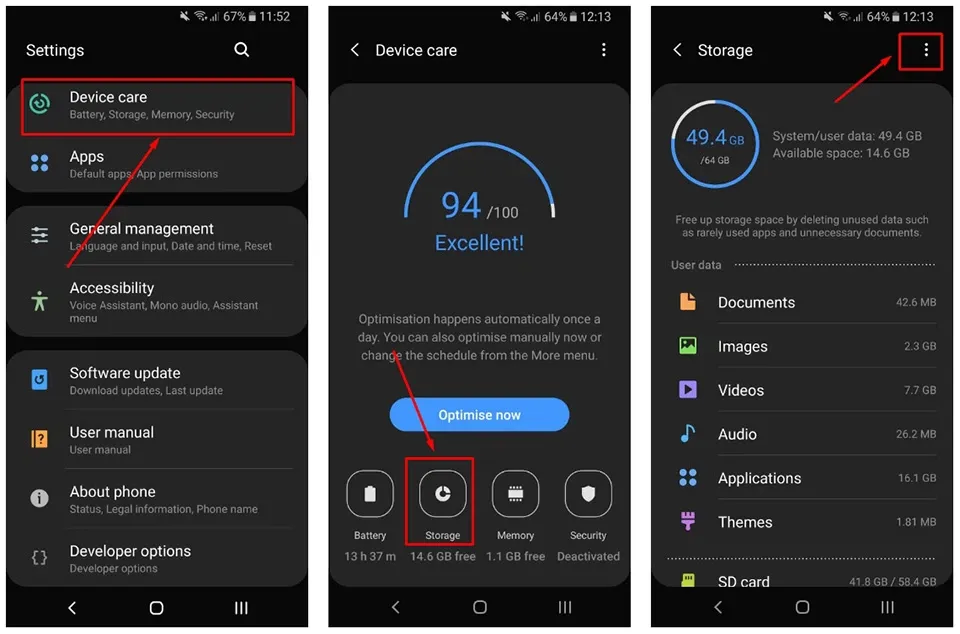
Kiểm tra các dấu hiệu nếu có tình trạng quá nhiệt
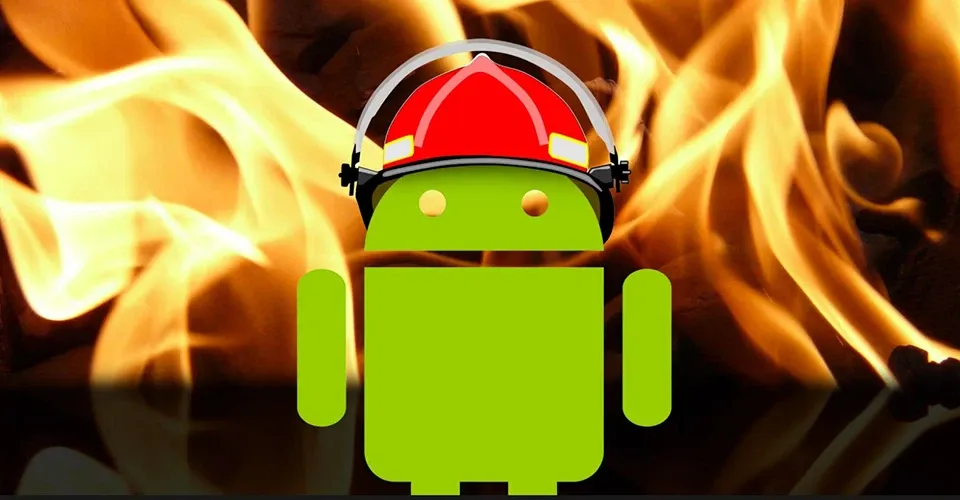
Nếu điện thoại của bạn quá nóng, nó cũng có thể khởi động lại hoặc tắt để tự bảo vệ nó. Không có gì lạ nếu điện thoại của bạn bị nóng khi bạn sử dụng các ứng dụng đòi hỏi nhiều sức mạnh như chơi game trong thời gian dài. Vì vậy, bạn hãy cố gắng giữ cho điện thoại luôn mát mẻ trong suốt quá trình sử dụng.
Khôi phục cài đặt gốc
Nếu bạn đã hoàn thành mọi thứ ở trên mà điện thoại vẫn tiếp tục khởi động lại, bạn có thể thử tùy chọn khôi phục cài đặt gốc cho thiết bị. Tuy nhiên, điều quan trọng là bạn phải sao lưu dữ liệu cho thiết bị của mình trước khi bắt đầu quá trình này. Trên điện thoại Samsung, bạn có thể thực hiện việc khôi phục cài đặt gốc như sau:
- Mở ứng dụng Settings trên điện thoại.
- Nhấn vào General management.
- Nhấn vào Reset.
- Nhấn vào Factory data reset.
- Nhấn vào Reset để xác nhận.
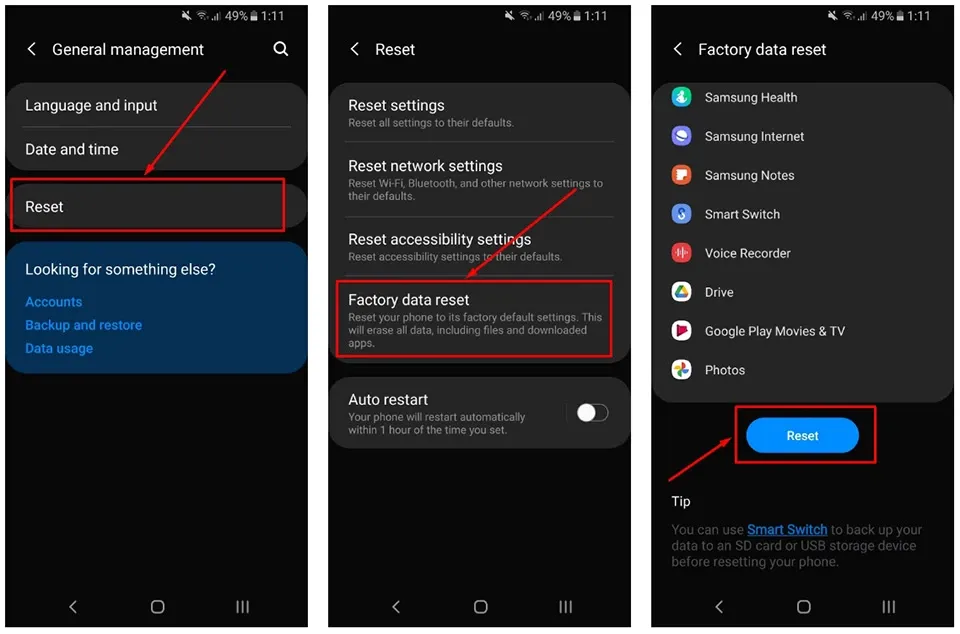
Thay pin
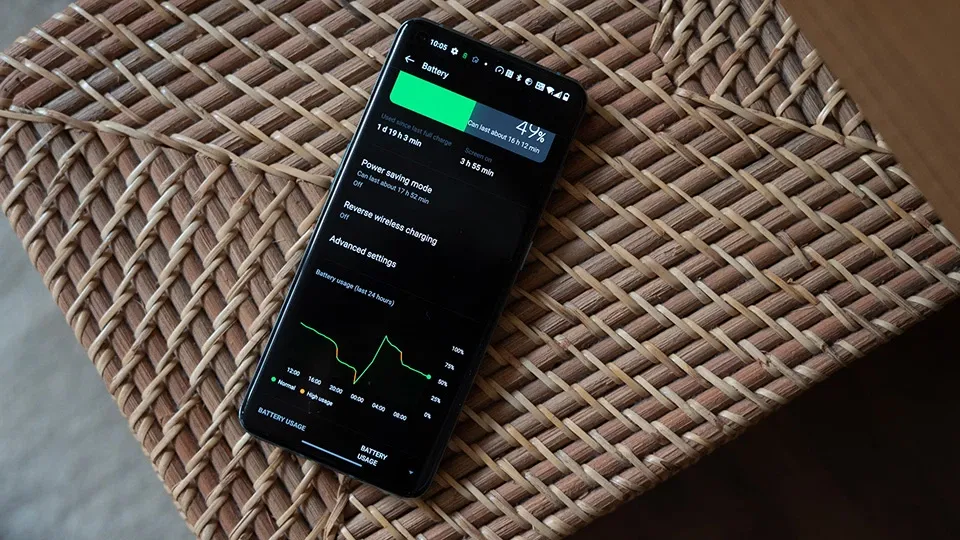
>>>>>Xem thêm: [Hướng dẫn] Tắt QR-Code trong camera và bật chế độ quét thủ công QR-Code trên iOS 12
Điện thoại của bạn vẫn đang khởi động lại? Nguyên nhân có thể do pin điện thoại đã xuống cấp nghiêm trọng. Điều này đặc biệt có thể xảy ra nếu điện thoại của bạn đã được sử dụng trong nhiều năm. Để thay pin, bạn hãy tìm đến các nhà cung cấp dịch vụ sửa chữa uy tín.
Kết luận
Nếu bạn đã làm theo tất cả các bước này, điện thoại của bạn sẽ không còn khởi động lại đột ngột. Bạn có thể quay lại sử dụng bình thường điện thoại của mình mà không sợ nó sẽ tự tắt ngẫu nhiên nữa.
Xem thêm:
Cách chặn quảng cáo trên điện thoại Android hiệu quả và đơn giản
Mẹo khắc phục tình trạng điện thoại Android quá nóng khi sạc pin

